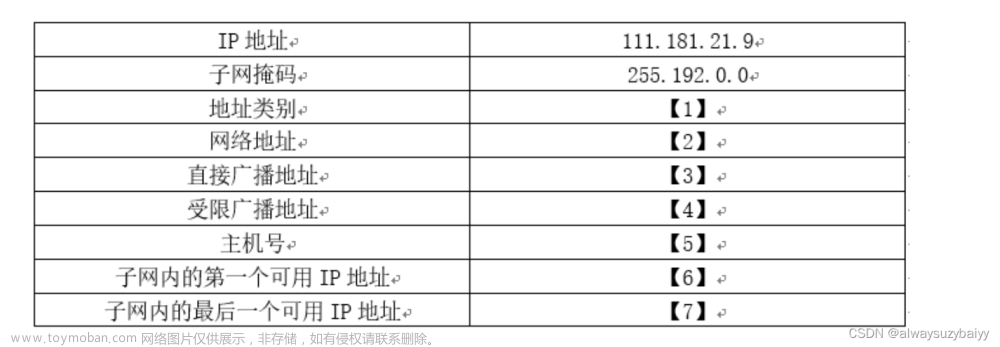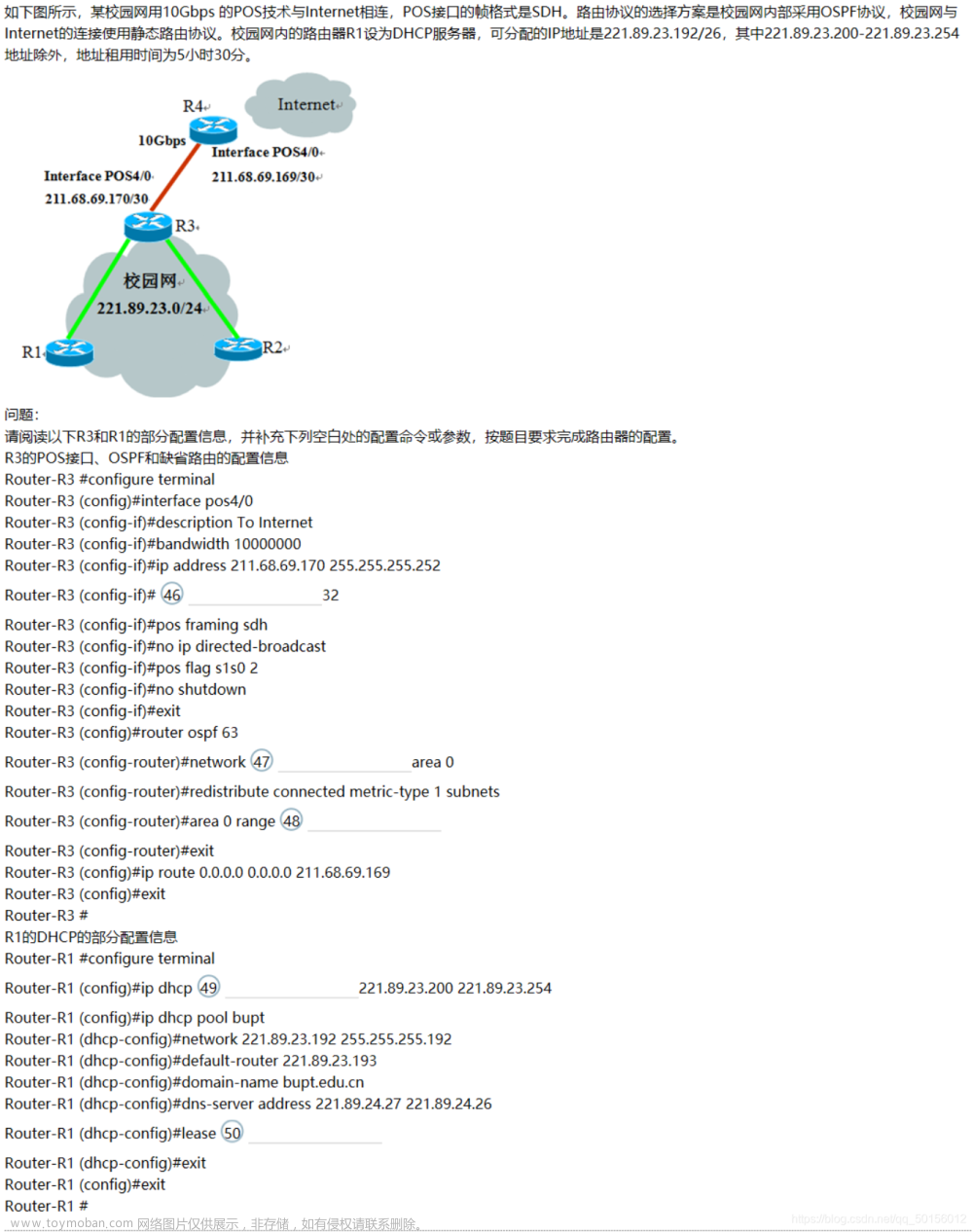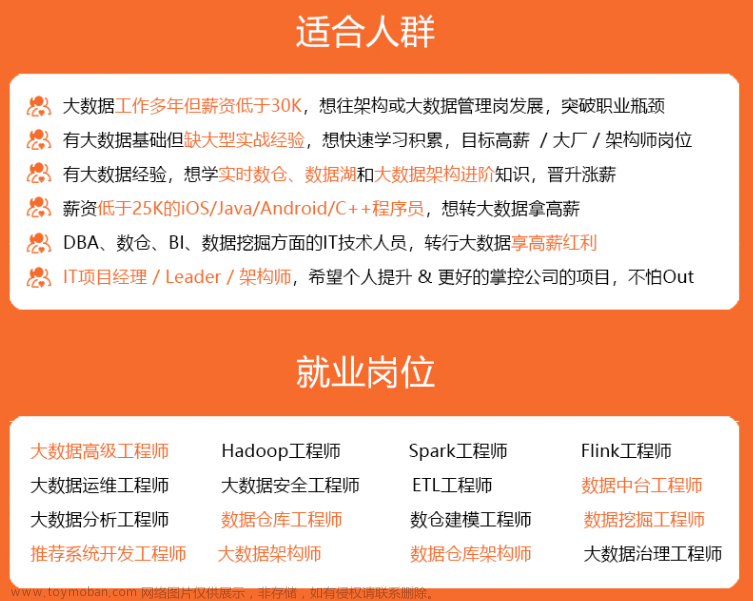Docker跨主机互联
拓扑图
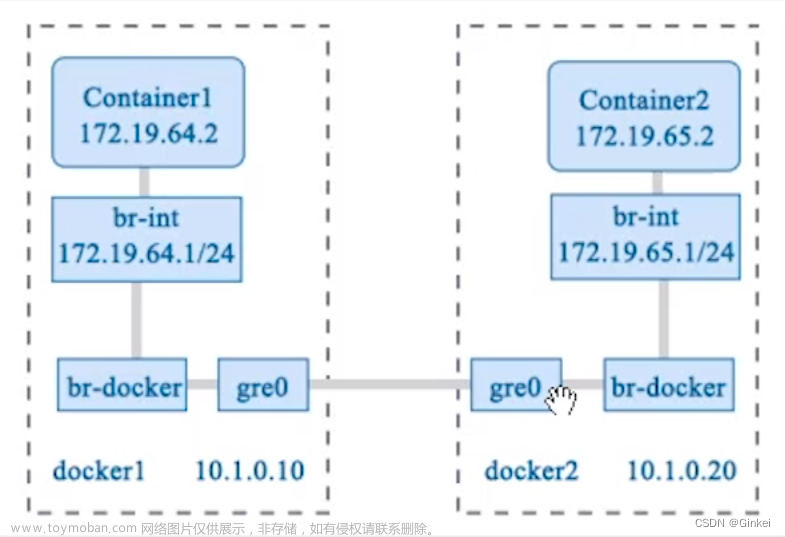
实验前准备:编辑虚拟机网络配置,使VMnet8处在192.168.10.0网段,VMnet1处在192.168.1.0网段。
1. 使用VMware安装 2个 CentOS 7虚拟机,装时需添加多一张网卡,该网卡为自定义-VMnet1.并且记得开启CPU虚拟化,将其命名为“Docker1、Docker1”。
2. 安装完虚拟机后,进入虚拟机,修改网络配置(onboot改为yes)并重启网络服务,查看相应IP地址,并使用远程连接软件进行连接。
3. 配置默认镜像yum源,配置教程详见:[https://blog.csdn.net/qi837848914/article/details/137104020]。
4. 配置package yum源,先把老师给的package包使用winSCP软件上传至虚拟机根目录,并解压至opt文件夹中。然后修改相应配置,具体配置方法参照之前的实训5-1《OpenvSwitch环境安装及常用操作》
5. 两个虚拟机都安装并启动Open vSwitch。操作方法参照之前的实训5-1《OpenvSwitch环境安装及常用操作》
6. 两个虚拟机都安装并启动Docker服务,参见之前实训5-6。
7. 两个虚拟机都加载镜像,该镜像通过winSCP进行上传。

8. 两个虚拟机都加载镜像

9. 两个虚拟机都关闭防火墙规则
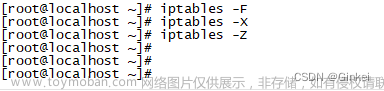
10. 两个虚拟机都关闭SELinux(Security-Enhanced Linux)防火墙

11. 两个虚拟机都设置内核转发,为系统配置路由转发及反向过滤功能
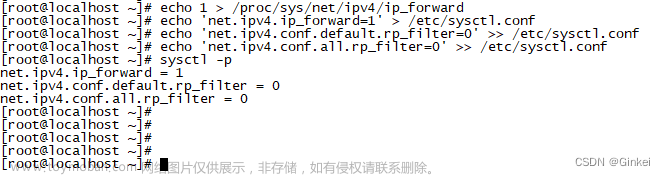
12. 两个虚拟机都建立网桥“br-int”

13. 给主机1网桥设置IP“172.19.64.1/24”
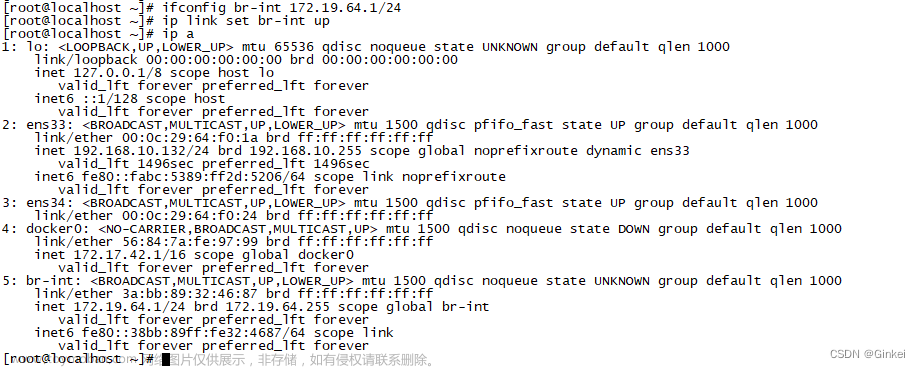
14. 给主机2网桥设置IP“172.19.65.1/24”
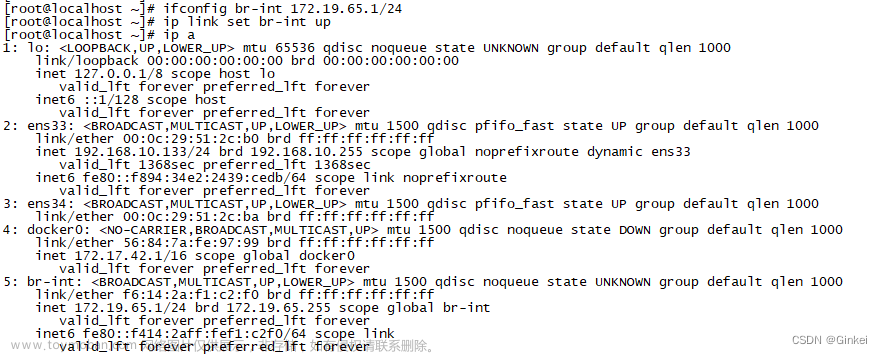
15. 两个虚拟机都修改docker配置文件,新增一行网桥配置,然后保存退出,重启服务。
打开配置文件
在最下方新增一行网桥连接配置
重启docker服务
16. 两个虚拟机都添加OVS交换机“br-docker”


17. 分别为两个虚拟机创建GRE接口“gre0”,并设置隧道指向地址为互相指向
主机1
ovs-vsctl add-port br-docker gre0 -- set interface gre0 type=gre options:remote_ip=192.168.10.***(此处为主机2 IP)
主机2
ovs-vsctl add-port br-docker gre0 -- set interface gre0 type=gre options:remote_ip=192.168.10.***(此处为主机1 IP)
18. 两个虚拟机都把网桥桥接到OVS交换机“br-docker”上

19. 主机1添加指向路由,ens33指向65段(主机2)的路由,下一跳为主机2IP
主机1
ip route add 172.19.65.0/24(此处为主机2网桥IP网段) via 192.168.10.***(此处为主机2 IP) dev ens33

20. 主机2添加指向路由,ens33指向64段(主机1)的路由,下一跳为主机1IP
主机2
ip route add 172.19.64.0/24(此处为主机1网桥IP网段) via 192.168.10.***(此处为主机1 IP) dev ens33

21. 两个虚拟机都启动docker容器,查看容器PID并进入容器。

22. 测试互相之间连通性。
主机1docker容器ping主机2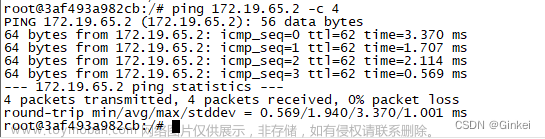 文章来源:https://www.toymoban.com/news/detail-861310.html
文章来源:https://www.toymoban.com/news/detail-861310.html
主机2docker容器ping主机1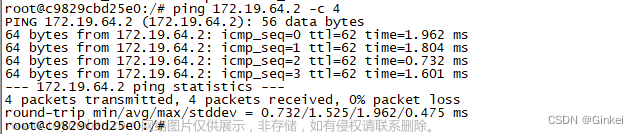 文章来源地址https://www.toymoban.com/news/detail-861310.html
文章来源地址https://www.toymoban.com/news/detail-861310.html
到了这里,关于专项技能训练五《云计算网络技术与应用》实训5-8:Docker跨主机互联的文章就介绍完了。如果您还想了解更多内容,请在右上角搜索TOY模板网以前的文章或继续浏览下面的相关文章,希望大家以后多多支持TOY模板网!